Uudet ominaisuudet, versio 8.1.6, lokakuu 2023
Muutoksia järjestelmän lomakkeisiin
Kuntarekryn eri lomakkeisiin tulevia muutoksia ovat tietokenttien järjestyksen muutokset, muutamien monivalintakenttien muuttuminen monivalintaisista yksittäisvalinnoiksi sekä uudet tietokentät, jotka näkyvät pääkäyttäjille järjestelmän asetuksissa.
Kuntarekryn käyttäminen ei edellytä näiden muutosten takia välttämättömiä toimenpiteitä järjestelmän asetuksiin, eli käyttöä voi jatkaa kuten ennenkin.
Lomakkeiden uusi ulkonäkö kenttäjärjestyksen muuttuessa on kuitenkin asia, joka kannattaa erityisesti huomioida jokapäiväisessä järjestelmän käytössä.
Rekrytoinnin täyttöluvan ja hallinnollisten tietojen uudet tietokentät
Uusi ohjelmistoversio sisältää uusia kenttiä rekrytoinnin hallinnollisissa tiedoissa. Kentät toimivat kuten muutkin hallinnollisten tietojen kentät, eli niitä voidaan ottaa organisaatiossa käyttöön hallinnolliset tiedot -näkymään ja/tai täyttölupahakemukseen, kentät voidaan asettaa pakollisiksi ja niiden käyttö asiakirjapohjatulosteissa on mahdollista tagien kautta. Uudet kentät ovat oletuskieleistykseltään ja kenttätyypiltään seuraavat:
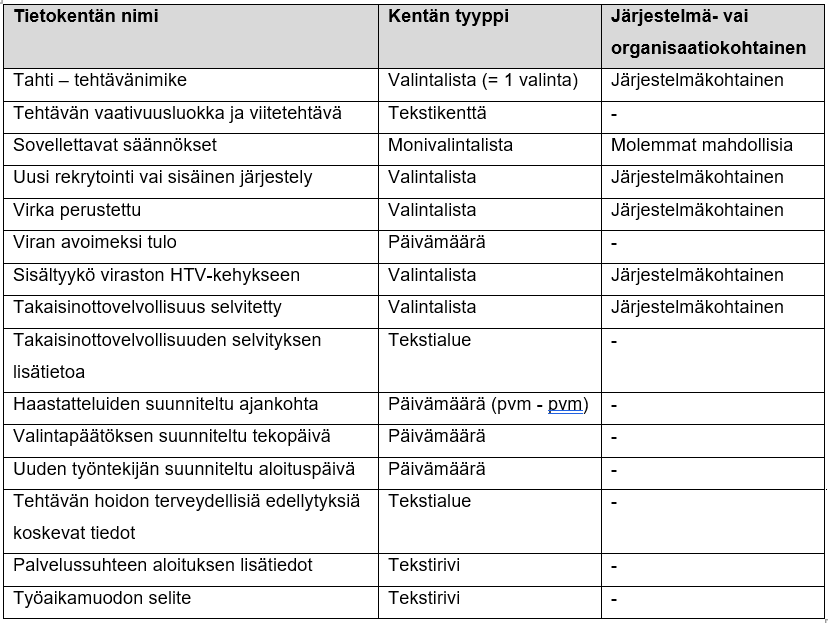
Täyttöluvan ja hallinnollisten tietojen kenttien uusi järjestys
Uudessa ohjelmistoversiossa suurelle käyttäjäjoukolle näkyvä selkeä muutos on se, että täyttöluvan ja hallinnollisten tietojen kentät ovat uudessa järjestyksessä rekrytoinnin hallinnassa ja organisaation asetuksissa, missä kyseisten kenttien käyttöä hallinnoidaan organisaatiossa. Rekrytoinnin hallinnassa muutos koskee näkymiä Täyttölupa ja Hallinnolliset tiedot. Uuden järjestyksen lisäksi kentät on jaoteltu uusiin osioihin uusilla väliotsikoilla. Muutos vaatii käyttäjiltä totuttelua ja uuteen järjestykseen tutustumiseen kannattaakin varata aikaa.
Yksi syy kenttien uudelleenjärjestelyyn oli se, että hallinnollisiin tietoihin lisättiin uusia tietokenttiä, mikä toi omalta osaltaan lisäpainetta uudelle järjestykselle. Muutoksessa on tähdätty entistä loogisempaan järjestykseen, vaikka samalla on tiedostettu, että kenttien järjestykselle oli useita mahdollisia vaihtoehtoja: suunnittelun ja kehityksen aikana kokeiltiinkin erilaisia osioita ja kenttien järjestystä ennen päätymistä lopulliseen järjestykseen. Lisäksi organisaation asetuksissa tietokentät seuraavat nyt samaa järjestystä kuin rekrytoinnin hallintanäkymässä, mikä helpottaa tietokenttien hallinnoimista.
Versiopäivityksen jälkeen hallinnolliset kentät ovat uudessa järjestyksessä sekä uusissa että vanhoissa rekrytoinneissa. Muutos vaikuttaa vain kyseisten kenttien järjestykseen, ei niiden sisältöön tai mahdolliseen tiedon kopioitumiseen.
Uuteen järjestykseen on helpointa tutustua suoraan järjestelmästä käsin, jolloin käyttäjä näkee muutoksen vaikutuksen omassa organisaatiossa käyttöön valittujen kenttien osalta ja kenttien oikeilla nimillä. Alla on kuitenkin listattuna kaikki täyttöluvan ja hallinnollisten tietojen kentät (järjestelmän oletuskieleistyksillä) uudessa järjestyksessä ja uusiin osioihin jaoteltuina.
Täyttölupa
- Täyttöluvan hakija
- Täyttöluvan voimassaoloaika
- Täyttölupahakemuksen perustelut
- Täyttöluvan ohituksen perustelut
- Täyttöluvan ohituksen perustelut ja lisätietoja
- Päätöksen kirjaaja
- Päätöksen kirjauspvm
- Päätöstiedot
- Valitse päätöstiedot
- Valitse puoltotiedot
Perustiedot
- Rekrytoiva esimies
- Rekrytoivan esimiehen varahenkilöt
- Tehtävänimike
- Tahti – tehtävänimike
- Vakanssi-/tehtävänumero
- Diaarinumero
- Työpaikkojen lukumäärä
- Tehtäväalue
- Onko rekrytointi suunniteltu
- Tehtävän vaativuusluokka ja viitetehtävä
- Tehtävän lisätieto
- Sovellettavat säännökset
- Uusi rekrytointi vai sisäinen järjestely
- Palvelussuhteen laji
- Virka perustettu
- Viran avoimeksi tulo
- Rekrytoinnin hakumenettely
- Sisältyykö viraston HTV-kehykseen
- Ovatko määrärahat budjetissa
- Yhteys henkilöstösuunnitelmaan
- Takaisinottovelvollisuus selvitetty
- Takaisinottovelvollisuuden selvityksen lisätietoa
Rekrytointiprosessin suunnittelu
- Rekrytointi luotu järjestelmään (tieto tulee suoraan järjestelmästä, jatkossa näytetään myös luontiajankohta))
- Rekrytointi alkaa
- Rekrytointi päättyy
- Suunniteltu hakuaika
- Kanava
- Haastatteluiden suunniteltu ajankohta
- Valintapäätöksen suunniteltu tekopäivä
- Uuden työntekijän suunniteltu aloituspäivä
- Rekrytointimenetelmät
- Rekrytointibudjetti
Organisaatio ja työnantaja
- Työnantaja
- Rekrytoiva yksikkö
- Kustannuspaikka
- Työnantajakuvaus
- Toimialakuvaus
- Internet-linkki työpaikan esittelysivuille
- Yksikkökuvaus
- Kunta
- Paikkakunta
- Maa
Tehtävän kuvaus ja tehtävän vaatimukset
- Tehtävänkuvaus
- Tehtävän hoidon terveydellisiä edellytyksiä koskevat tiedot
- Kelpoisuusvaatimukset
- Vaaditut todistukset
- Lisäksi edellytetään
- Vaaditut osaamiset
- Eduksi luetaan
- Vaaditut luvat ja sertifikaatit
- Työpaikan tiedot
Tehtävään hakeminen
- Lisätietojen antajat (nimet, yhteystiedot, ajankohta, muuta)
- Hakemuksen jättäminen
- Ohjeita hakemuksen jättämiseen
- Kirjaamo
- Myöhästyneiden hakemusten lukumäärä
Tehtävän lisätiedot
- Palvelussuhteen tyyppi
- Palvelussuhteen alkamispvm (ja määräaikaisen päättymispäivä)
- Palvelussuhteen aloituksen lisätiedot
- Määräaikaisuuden tyyppi
- Määräaikaisuuden peruste
- Määräaikaisuuden perusteen lisätietoja
- Koeaika
- Koeajan pituus
- Työaikamuoto
- Työaikamuodon selite
- Tehtävän luokitus
- Vastuutaso
- Henkilöstöryhmä
- Henkilöryhmä
- Luontaisedut
- Palkkaluokka (tekstikenttä)
- Palkkaluokka (monivalintalista)
- Hinnoittelukohta
- Tehtäväkohtainen palkka
- Palkka
- Tarjoamme sinulle
- Muokattava valinta
Liitteet
- Liitetiedosto 1
- Liitetiedosto 2
- Liitetiedosto 3
Tietokentät, jotka on muutettu monivalinnasta yhden valinnan kentiksi
Rekrytoinnin hallinnollisissa tiedoissa on viisi kenttää, jotka ovat aikaisemmin olleet monivalintakenttiä, mutta uudessa ohjelmistoversiossa niihin voi valita vain yhden vaihtoehdon. Kaikkien kenttien vastausvaihtoehdot ovat järjestelmäkohtaisia. Muutetut kentät on listattu alla.
- Palvelussuhteen laji
- Palvelussuhteen tyyppi
- Määräaikaisuuden peruste
- Työaikamuoto
- Onko selvitetty, löytyykö tehtävään uudelleensijoitettavaa (terveydelliset tai tuotannollis-taloudelliset syyt)?
Jos aikaisemmissa rekrytoinneissa tällaiseen kenttään on valittu useampi vastausvaihtoehto, tehdyt valinnat säilyvät (myös rekrytointia kopioitaessa) ja siinä tapauksessa kenttä näytetään monivalintana versiopäivityksen jälkeenkin. Mutta jos käyttäjä poistaa tällaisesta monivalintakentästä vaihtoehtoja niin, että jäljelle jää enintään yksi vaihtoehto, kenttä muuttuu pysyvästi yksivalintaiseksi näkymän päivittyessä eikä sitä saa enää muutettua takaisin monivalinnaksi.
Edellä listattujen kenttien tyyppi muuttuu versiopäivityksessä. Poikkeuksena ovat siis aiemmin kenttiin tallennetut monivalinnat, jotka pysyvät ennallaan niin kauan, kunnes niistä poistetaan ns. ylimääräiset valinnat ja näkymä päivitetään.
Muutoksia työpaikkailmoitukseen
Työpaikkailmoitukseen tulee myös muutoksia, kuten täyttölupalomakkeelle ja hallinnollisten tietojen lomakkeelle.
Työpaikkailmoituksen muutokset eivät edellytä Kuntarekryn asetuksissa tehtäviä muutoksia, mutta tässä tiedotteessa kerrotaan silti niistäkin, koska ne ovat uusia ominaisuuksia.
Uusia tietokenttiä työpaikkailmoitukseen
Uusi ohjelmistoversio sisältää uusia kenttiä työpaikkailmoitusnäkymässä. Kuntarekryn asetuksiin ei ole välttämätöntä tehdä muutoksia tämän takia.
Kenttiä ei voi vielä ottaa organisaatiossa käyttöön organisaation asetuksissa, koska kenttien tiedot eivät kulje vielä rajapinnassa eivätkä tiedot näy työpaikkailmoituksella. Tässä dokumentissa kuitenkin kerrotaan jo, miten kentät tulevat toimimaan rekrytointijärjestelmän puolella. Samalla kun uusia kenttiä on lisätty, työpaikkailmoituksesta on poistettu kaksi kenttää: 1) Maa ja 2) Ilmoituksen luokitus Kuntarekry.fi:ssä (älä ota käyttöön).
Uudet kentät ja niiden oletuskieleistykset sekä kenttätyypit on listattu alla. Tähdellä merkityt kentät (*) muodostavat vaihtoehdon nykyiselle työpaikkailmoituksen ”Tehtäväkuvaus”-kentälle, johon kopioituu tietoa useista hallinnollisten tietojen kentistä silloin, kun käyttäjä luo uuden tyhjän työpaikkailmoituksen ilman rekrytointipohjaa.
Jos organisaation asetuksissa otetaan nykyinen ”Tehtäväkuvaus”-kenttä pois päältä, näitä uusia tähdellä merkittyjä kenttiä voi ottaa käyttöön, jolloin tiedot kopioituvat hallinnollisten tietojen yksittäisestä kentästä omaan saman nimiseen kenttään työpaikkailmoituksella, kun kentät ovat käytössä sekä hallinnollisissa tiedoissa että työpaikkailmoituksella.
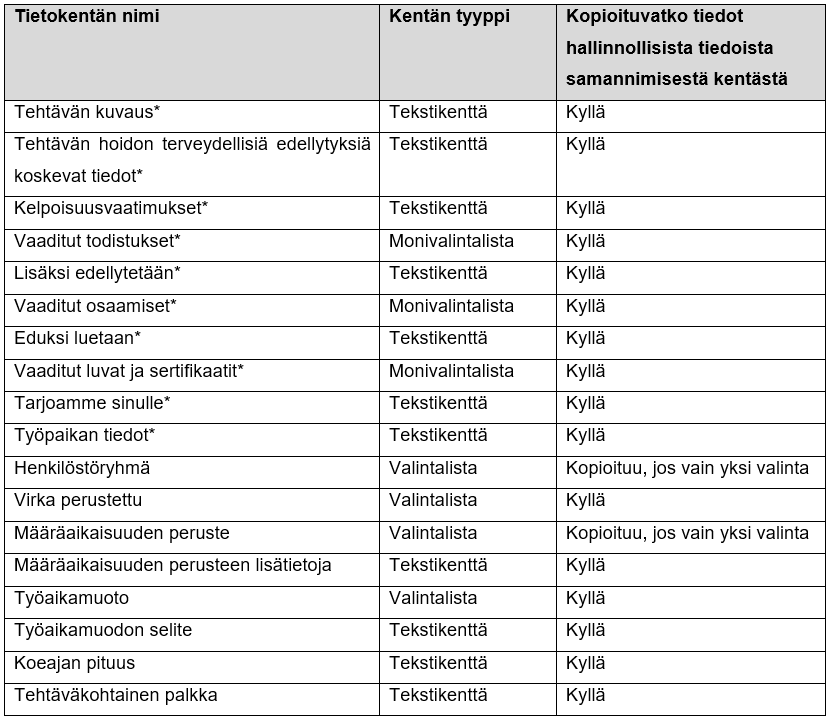
Edellä listatut uudet kentät otetaan käyttöön muiden työpaikkailmoituksen kenttien tapaan organisaatiokohtaisissa asetuksissa, tietokenttien hallinnassa (Rekrytoinnin näkymien tietokenttien hallinta > Työpaikkailmoitus).
Kentät toimivat muiden kenttien tavoin eli niitä voidaan asettaa pakollisiksi ja niille voidaan luoda tagit asiakirjapohjatulostusta varten. Jos uudessa kentässä on organisaatiokohtaisesti muokattavia vastausvaihtoehtoja, vaihtoehdot ovat yhteiset samannimisen hallinnollisten tietojen kentän kanssa ja niitä voi muokata organisaation asetuksissa joko työpaikkailmoituksen tai hallinnollisten tietojen kenttien hallintanäkymän kautta. Uusien kenttien maksimimerkkimäärät ovat samoja kuin samannimisissä hallinnollisten tietojen kentissä, joista tieto kopioituu.
Työpaikkailmoitukselle tieto ilmoituksen kielestä
Kun käyttäjä luo rekrytoinnin hallintanäkymässä uuden työpaikkailmoituksen, uudessa ohjelmistoversiossa käyttäjää pyydetään määrittelemään ensin ilmoituksen kieli. Valittu kieli näytetään lukutilassa työpaikkailmoituksen tiedoissa heti työavaimen alapuolella alla olevien esimerkkikuvien tapaan.
Kielivalinnalla ei tässä vaiheessa ole vaikutusta järjestelmän toiminnallisuuksiin tai esimerkiksi työpaikkailmoituksen julkaisuun, vaan ensimmäisessä vaiheessa kielivalinta pelkästään tallentuu työpaikkailmoituksen tietoihin. Jatkokehitystä tullaan tekemään myöhemmin.
Työpaikkailmoituksen kieltä kysytään käyttäjältä myös työpaikkailmoituksen kopioinnissa, rekrytointipohjissa, avoin haku -rekrytoinneissa sekä sijaisrekrytoinneissa silloin, kun käyttäjä luo uuden työpaikkailmoituksen.

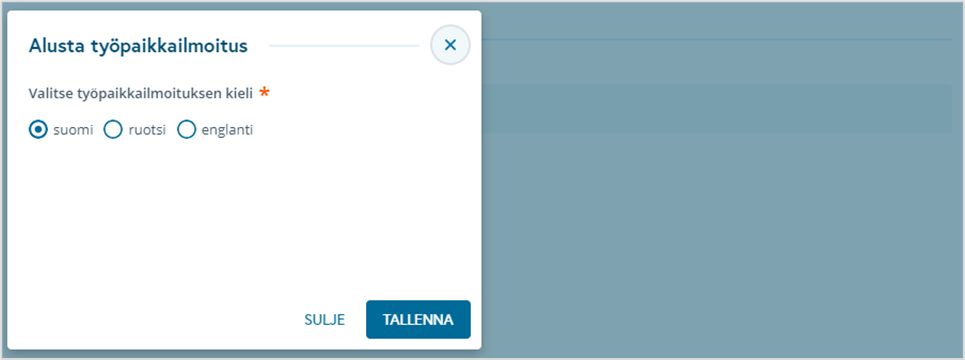
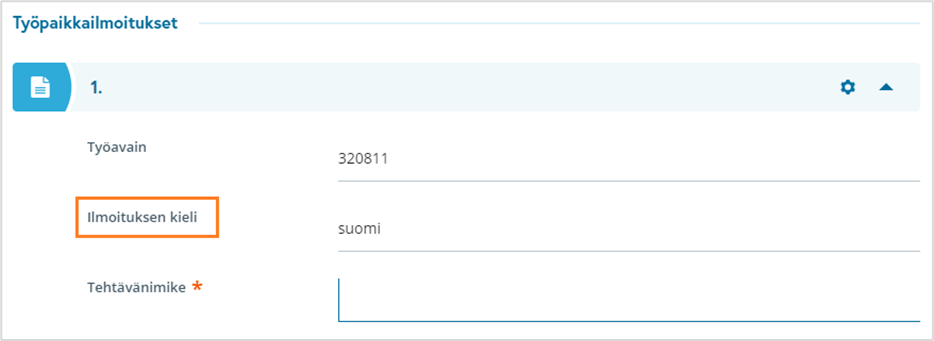
Työpaikkailmoitukselle valittua kieltä ei voi jälkikäteen muuttaa, mutta työpaikkailmoituksen voi tarvittaessa kopioida (esimerkki alla), jolloin käyttäjää pyydetään valitsemaan kieli uuteen työpaikkailmoitukseen.
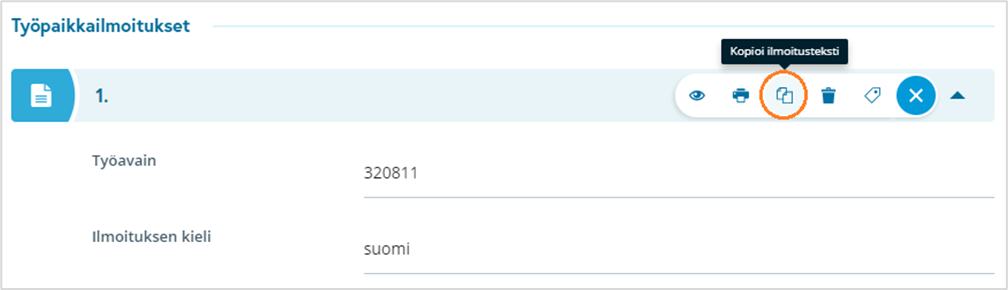
Työpaikkailmoituksen vakiotekstit
Työpaikkailmoituksen kenttiä hallinnoidaan omassa osiossaan organisaation asetuksissa, rekrytoinnin näkymien tietokenttien hallinnassa. Jos käyttäjällä on pääsy organisaation asetuksiin, uudessa ohjelmistoversiossa työpaikkailmoituksen kenttien listauksessa näkyy uusi kenttä ”Työpaikkailmoituksen vakiotekstit”.
Kenttää ei voi vielä ottaa organisaatiossa käyttöön, koska kentän tiedot eivät kulje vielä rajapinnassa eivätkä tiedot näy työpaikkailmoituksella. Tässä kuitenkin kerrotaan jo, miten kenttä tulee toimimaan rekrytointijärjestelmän puolella. Myöhemmin tullaan tiedottamaan siitä, kun kenttä on mahdollista ottaa käyttöön.
Työpaikkailmoituksen vakiotekstit -kenttään voidaan määrittää sekä organisaatiokohtaisia että järjestelmäkohtaisia vastausvaihtoehtoja, joista käyttäjä voi valita työpaikkailmoitukselle tarvittavat vakiomuotoiset tekstit. Organisaatiokohtaiset vakiotekstit määritellään muiden vastaavien kenttien tapaan organisaation asetuksissa, tietokenttien hallinnassa.
Kun kenttä on otettu käyttöön, rekrytoinnin hallintanäkymässä työpaikkailmoitukselle voidaan valita halutut vakiotekstit valikosta. Käyttäjä ei pysty muokkaamaan tekstejä eikä niiden järjestystä voi muuttaa. Esimerkki työpaikkailmoituksen näkymästä on alla. Esimerkkikuvassa näkyy myös järjestelmäkohtainen vakioteksti, vaikka sellaisia ei tämän hetken tiedon mukaan ole tulossa Kuntarekryyn.

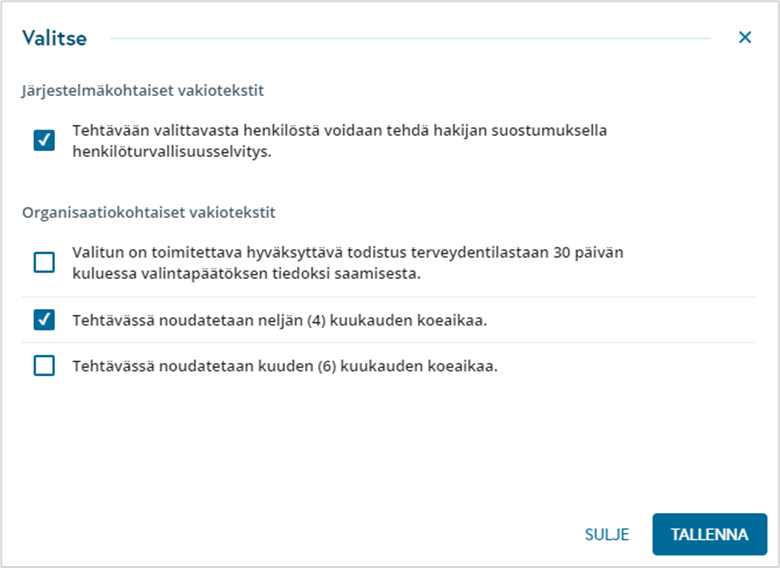

Hakijaviestintä
Hakijaviestintään tulee kaksi muutosta, jotka ovat mahdollisuus lähettää viesti hakijan kielellä sekä kirjeen tulostaminen kirjepostitusta varten.
Sähköpostien sisältö hakijan omalla kielellä
Kun hakijoille lähetetään sähköpostiviestejä hakijalistanäkymän tai cv-näkymän kautta, käyttäjä valitsee viestinlähetysdialogissa viestin kielen. Jos viestissä käytetään tageja, tagien sisältö haetaan viestiin kielivalinnan mukaisesti.
Uudessa ohjelmistoversiossa kielivalikkoon tuodaan tarjolle uusi vaihtoehto Hakijan kielellä. Hakijan kieli tarkoittaa sitä kieltä, jonka hakija on valinnut hakijaportaalin käyttökieleksi (vaihtoehtoina on suomi, ruotsi ja englanti). Tällöin esimerkiksi hakijaportaalia ruotsiksi käyttävälle hakijalle lähetetään ruotsinkielinen viesti.
Kun käyttäjä valitsee viestin kieleksi hakijan kielen, viestidialogissa näytetään ne kielet, jolla vastaanottajat käyttävät hakijaportaalia. Kyseisten kieliversioiden täyttäminen on tuolloin pakollista, jotta viestin voi lähettää. Hakijan tapahtumalokilla lähetetystä viestistä näytetään hakijan oma kieliversio. Luonnollisesti jos kaikki hakijat käytävät hakijaportaalia samalla kielellä, viesti on tarpeen kirjoittaa vain sillä yhdellä kielellä.
Alla on esimerkkikuva tilanteesta, jossa ”hakijan kieli” -valinnan myötä viestistä vaaditaan suomen- ja ruotsinkieliset versiot, sillä vastaanottajista osa käyttää hakijaportaalia suomeksi ja osa ruotsiksi.
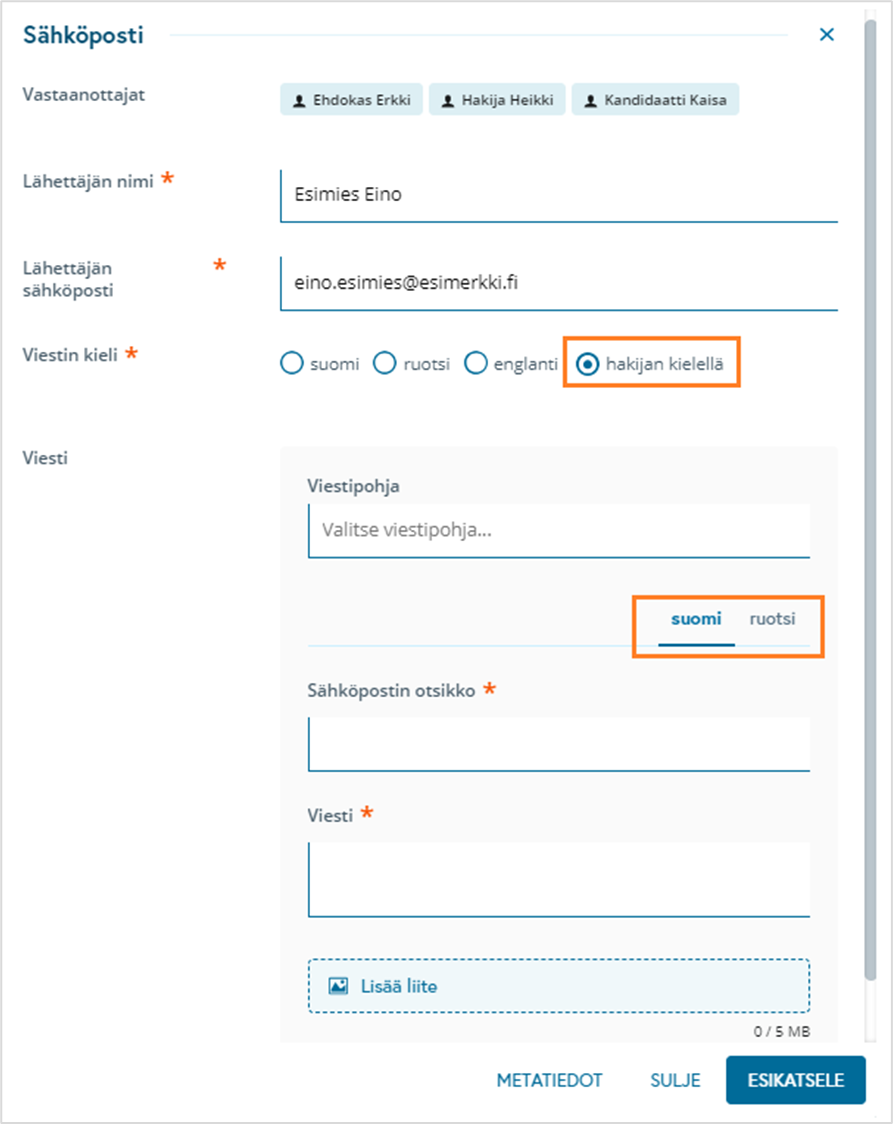
Kun viestin kielenä on hakijan kieli, viestissä on mahdollista käyttää yhtä viestipohjaa. Kun samaan viestipohjaan on tehty eri kieliversiot, tuodaan niiden sisältö valmiiksi viestikenttään ja otsikkoon. Viestipohjan nimi näkyy eri kieliversioissa käyttäjän kielellä.
Suurimman hyödyn viestipohjista saakin tässä tapauksessa silloin, kun 1) kieliversiot ovat samassa viestipohjassa eikä erillisinä viestipohjina, ja 2) viestipohjan nimestä näkee suoraan, mitä kieliversioita se sisältää. Mahdolliset liitteet ovat yhteisiä saman viestipohjan eri kieliversioissa. Jos käyttäjä valitsee viestipohjan, josta puuttuu tarvittava kieliversio, jäävät sen kielen kentät tyhjiksi ja ne tulee täyttää ennen viestin lähettämistä.
Alla olevassa esimerkissä käytetään viestipohjaa, josta on eri kieliversiot olemassa.
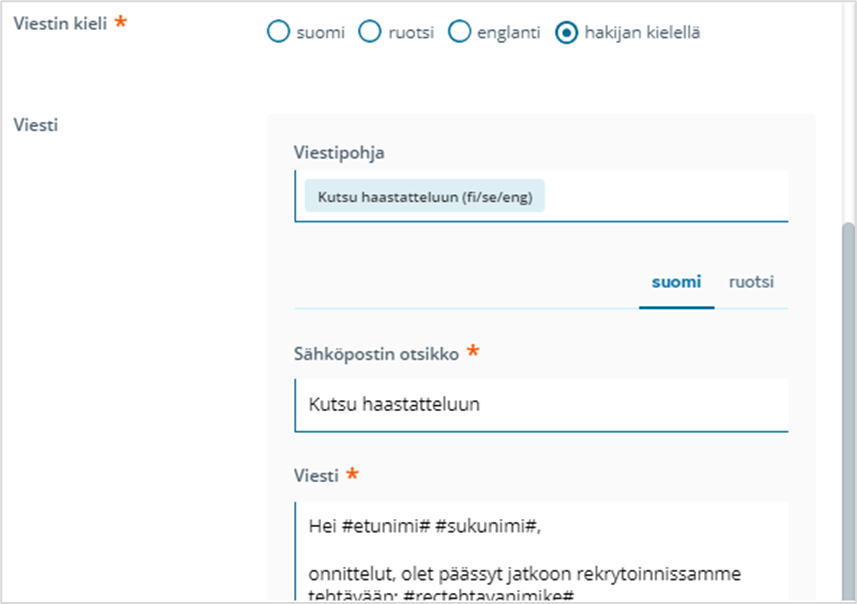
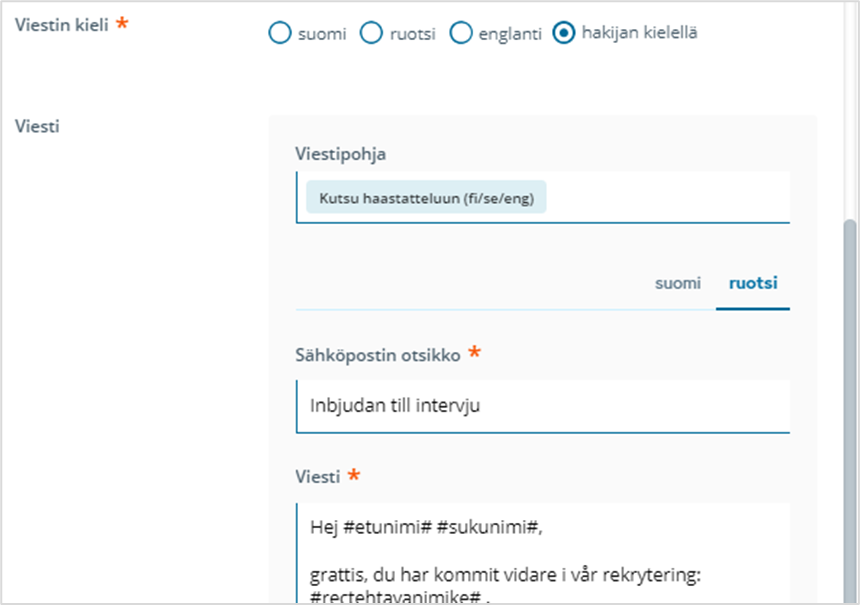
Kun viestin vaaditut kieliversiot on täydennetty, eri versiot voi tarkistaa vielä viestin esikatselunäkymästä ennen viestin lähettämistä, esimerkkikuva näkymästä on alla.
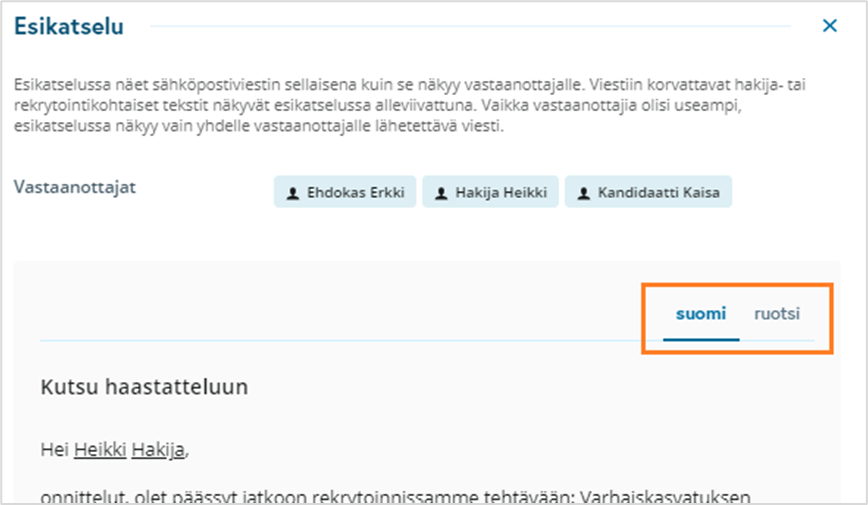
Viestinlähetys hakijan kielellä tulee tässä ohjelmistoversiossa käytettäväksi ”Lähetä sähköposti” -toimintoon. Ominaisuus ei ole käytössä haastattelukutsuissa eikä videohaastattelukutsuissa (eikä tekstiviesteissä, joissa kielivalintaa ei muutenkaan tehdä).
Kirjepostin tulostaminen
Kohdistetuissa rekrytoinneissa hakijoille voidaan lähettää viestejä joko hakijalistanäkymästä tai CV-näkymästä ”Lähetä viesti” -painikkeen kautta. Uudessa ohjelmistoversiossa Lähetä viesti -valikkoon tulee kaikille näkyviin uusi vaihtoehto Kirjeposti, jota on mahdollista käyttää sitä varten luotujen viestipohjien kautta. Toiminnolla voidaan ladata viestinlähetysdialogissa laadittu viesti suoraan Wordiin, josta kirje voidaan tulostaa.
Kirjeposti-vaihtoehdon käytön edellytyksenä on, että organisaatiossa luodaan sitä varten erillisiä tiedostomuotoisia viestipohjia, joihin viestin sisältö, mahdollinen allekirjoitus ja muut tarvittavat tiedot on aseteltu toivotulla tavalla. Kirjepostin viestipohjia lisätään ja niitä hallinnoidaan muiden viestipohjien tavoin hallintomoduulissa, Viestipohjat-näkymässä. Viestipohjan näkyvyydeksi tulee valita Kirje hakijalle ja käytetty tiedosto tulee olla rtf-muodossa. Tarkemmin asia ohjeistetaan Hallinto-moduulin käyttöoppaassa.
Uusia ominaisuuksia sijaistarpeissa
Sijaistarpeisiin tulee parannus opettajasijaiselta vaadittavan opetusaineen käsittelyyn sekä täysin uusi toiminto, jolla voidaan kiinnittää aiempaa helpommin sellainen sijainen, jonka kanssa keikasta on sovittu jo aiemmin esimerkiksi suullisesti.
Opetusaineen näyttäminen sijaistarpeessa, SMS-haussa ja keikkakalenterissa
Jos sijaistarpeeseen haetaan tietyn opetusaineen opettajaa, on opetusaineen käyttäminen hakuehtona sijaistarpeessa jatkossa entistä helpompaa. Uudessa ohjelmistoversiossa sijaistarpeeseen voi määritellä opetusaineen heti tehtävänimikkeen yhteydessä ja tieto näkyy sijaistarpeen yhteenvedossa käyttäjälle.
Sijaisehdokkaille opetusaine näkyy jatkossa keikkakalenterijulkaisussa sekä haluttaessa myös tekstiviestihaun viestissä, kun tekstiviestihaku käynnistetään järjestelmän täysversiossa. Muutos ei koske Rekrymobiilia.
Muutoksen myötä sijaistarpeen luomisessa käytetyn lomakkeen perustietojen järjestystä on hieman muutettu: sijaistarpeen syy annetaan heti sijaistarpeen tarkenteen jälkeen (aiemmin tieto sijaitsi perustieto-osion lopussa). ”Lisää opetusaine” -painike puolestaan tulee automaattisesti näkyviin ja käytettäväksi tehtävänimikkeen jälkeen, jos valittu tehtävänimike on alueelta ”Opetus- ja kulttuuriala”. Jos tehtävänimike on joltain muulta alalta, ei opetusaineen painiketta näytetä käyttäjälle.
Alla olevassa esimerkkikuvassa tehtävänimikkeeksi on valittu Aineenopettaja, joten opetusaine on mahdollista lisätä sijaistarpeeseen.
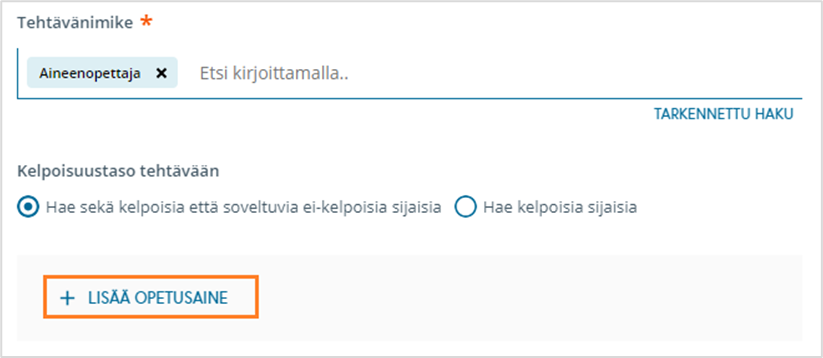
Alla on esimerkki perustietojen näkymästä sijaistarpeesta, johon haetaan fysiikan ja matematiikan opettajaa.
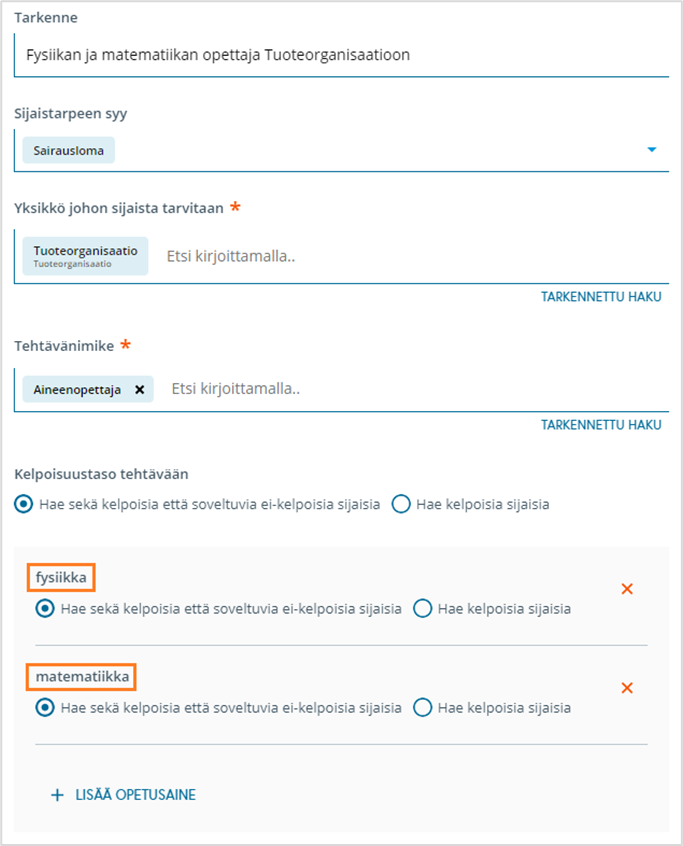
Jos opetusaineita on lisätty, näytetään ne myös sijaistarpeen yhteenvedossa kuten esimerkissä alla.
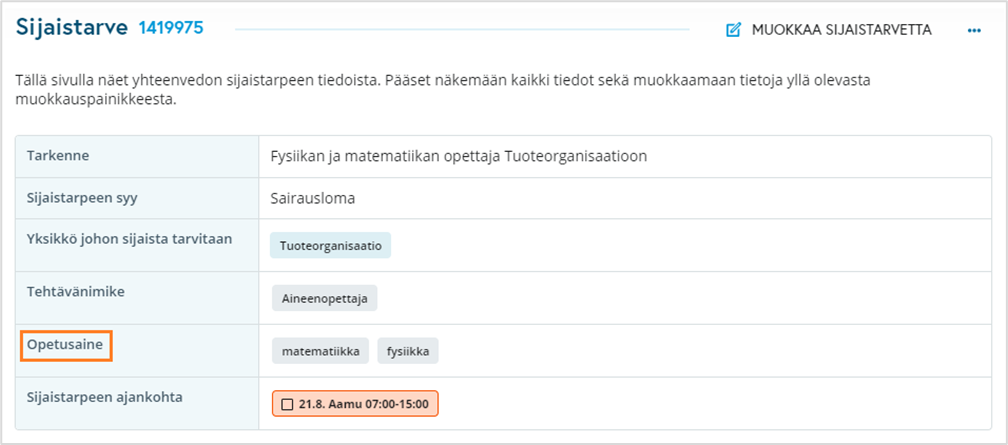
Opetusaine tekstiviestihaussa
Tieto opetusaineesta on mahdollista lisätä myös tekstiviestihaun viestiin mukaan, käyttämällä tagia #teacherSubject#. Tagi tulee lisätä viestipohjaan organisaation asetuksissa kohdassa Sijaisrekisterin viestintäasetukset --> Tekstiviestihaun käynnistykseen liittyvät viestit --> Tekstiviesti sijaistarpeesta valituille sijaisehdokkaille. Tagi ei ole käytettävissä muissa viestipohjissa.
Tagi lisätään suoraan tehtävänimikkeen perään ilman välilyöntiä alla olevan esimerkin tapaan (välilyönnit ja pilkut on huomioitu tagissa). Tuolloin opetusaine näytetään tekstiviestissä vain siinä tapauksessa, jos sitä on käytetty sijaistarpeessa.
Sijaisuus tarjolla: #task##teacherSubject#, #department#, #time# #extraInfo#. Jos haluat sijaisuuden, vastaa viimeistään #expire#. Ensimmäinen vastannut saa paikan. Kirjoita vastausviestiin pelkästään: #smsid#
Edellä käytetty esimerkki näytetään tekstiviestihaussa oletuksena alla olevalla tavalla.
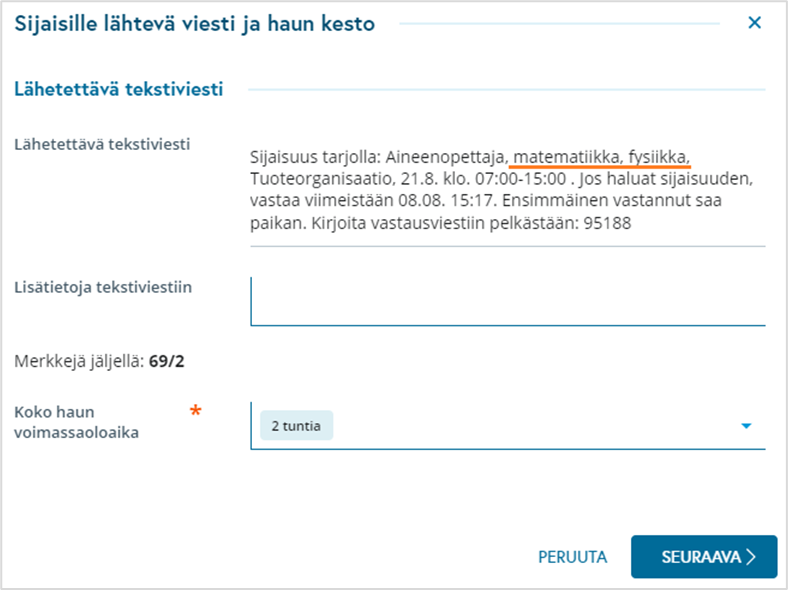
Opetusaine keikkakalenterin julkaisussa
Kun opetusaine on määritelty sijaistarpeeseen ja sijaistarve julkaistaan keikkakalenteriin, näytetään opetusaine keikkakalenterijulkaisussa heti tehtävänimikkeen alapuolella alla olevan esimerkin tapaan. Tämä sijaistarpeen lisätieto näytetään sijaisehdokkaille Tarjotut keikat -osiossa.
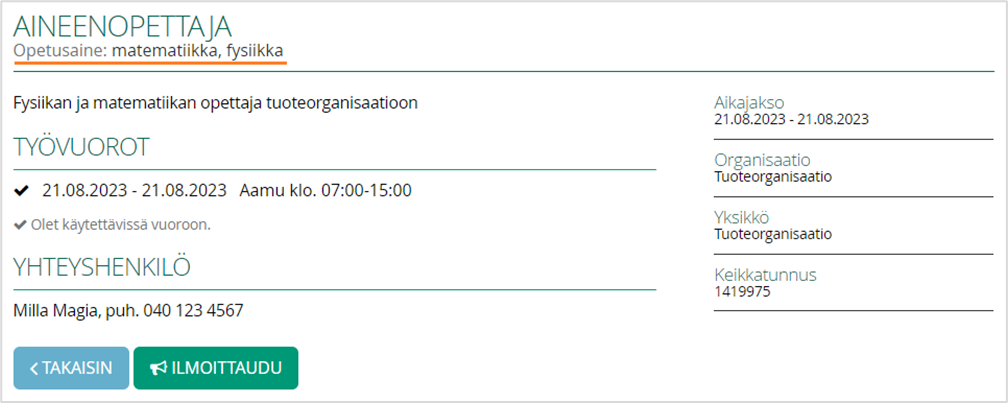
Sijaistarpeen tekeminen suoraan tietylle sijaiselle
Sijaistarpeiden käsittelijöillä voi olla joskus tilanteita, joissa sijaisen kanssa on jo sovittu tulevasta keikasta, vaikka sijaistarvetta ei ole vielä luotu järjestelmään. Sijaisen kiinnittäminen sijaistarpeeseen on kuitenkin olennaista, jotta tiedot organisaation sijaistarpeista pysyvät ajan tasalla ja jotta sijaisen käytettävyys pysyy ajan tasalla. Jos sijaisen kiinnitys sijaistarpeeseen ei ole järjestelmässä ja hän tekee sijaisuuksia eri paikoissa, hän saattaa nousta turhaan muihin sijaishakuihin ehdolle ja saada turhia yhteydenottoja.
Uudessa ohjelmistoversiossa sijaistarpeet-näkymän etusivulle on tuotu uusi toiminnallisuus nimeltään Kiinnitä sijainen. Tämä toiminnallisuus on sellaisia tilanteita varten, joissa sijaisuudesta on jo sovittu sijaisen kanssa aiemmin esimerkiksi suullisesti, vaikka kyseisestä sijaisuudesta ei ole tehty järjestelmään vielä edes sijaistarvetta.
Kiinnitä sijainen -toiminnolla tämä jo sovittu keikka saadaan nopeasti lisättyä järjestelmään siten, että sijaisen kiinnitys ja sijaistarve talletetaan samassa näkymässä kerralla.
Alla esimerkkikuva painikkeen sijainnista sijaistarpeet-moduulin etusivulla. Painike näkyy käyttäjälle, jolla on oikeus tehdä sijaistarve ja kiinnittää sijainen sijaistarpeeseen.
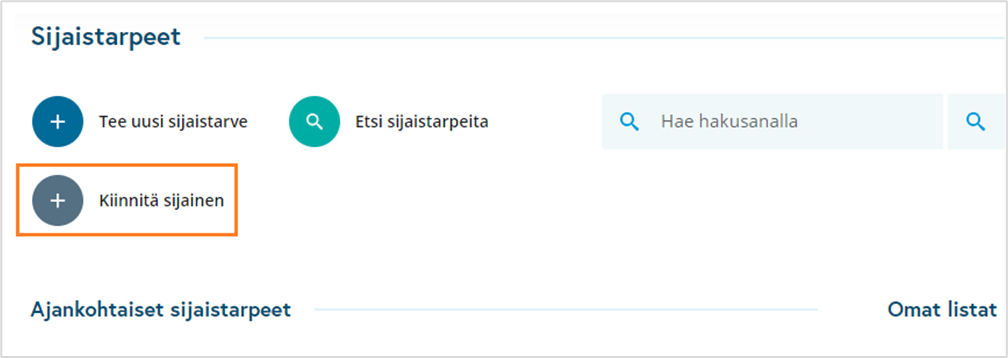
Kiinnitä sijainen -painikkeesta käyttäjälle avautuu lomakenäkymä alla olevien esimerkkikuvien mukaisesti. Jos käyttäjä on tallentanut henkilökohtaisiin asetuksiinsa uuden sijaistarpeen oletusasetuksia, osa tiedoista voi olla jo esitäytettyjä, kuten esimerkissä alla. Pakolliset kentät on merkitty punaisella tähdellä.
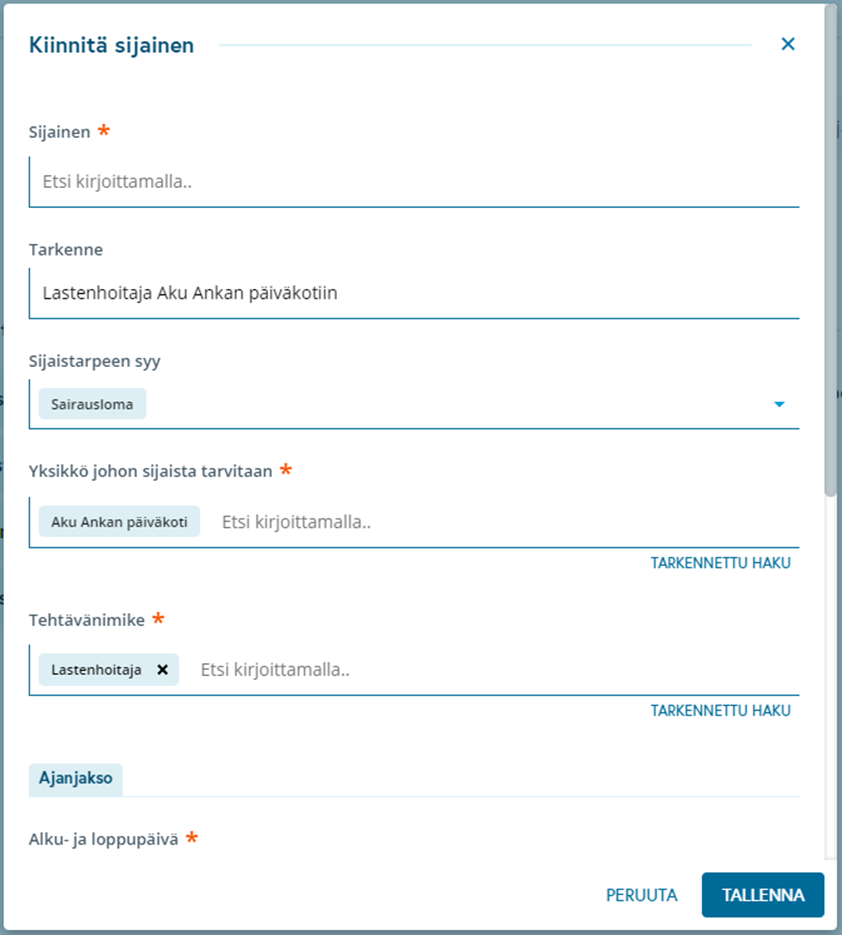
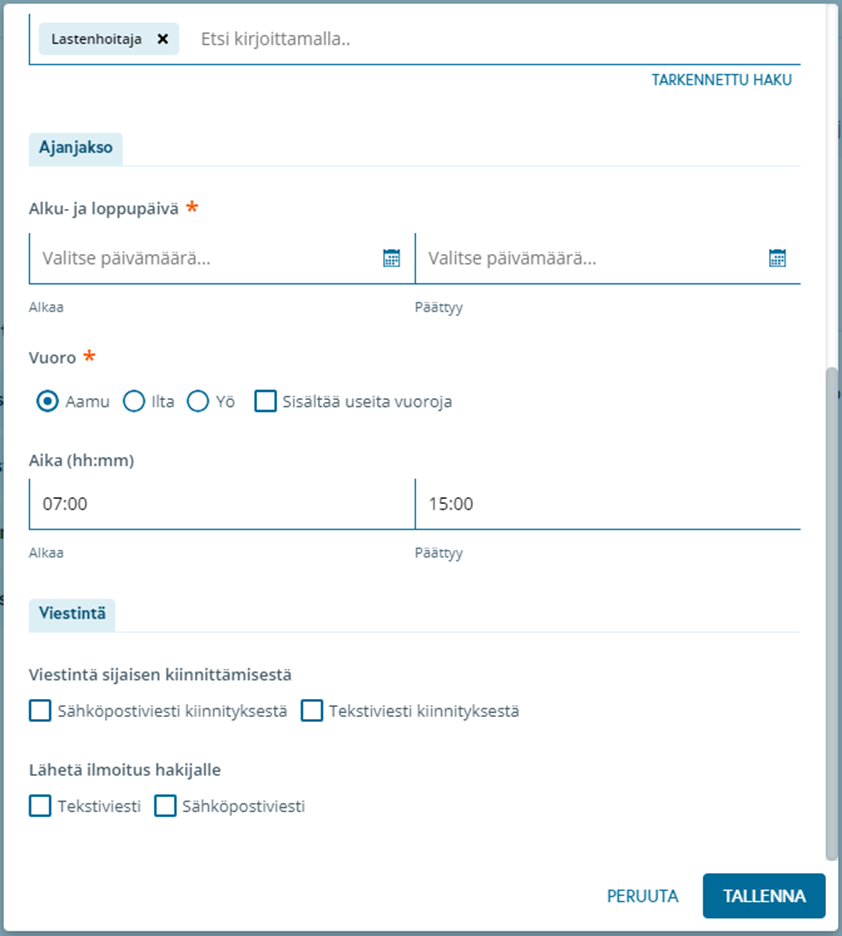
Ensin käyttäjä hakee nimihaulla esiin sijaisen, jonka kanssa sijaistarpeesta on jo sovittu. Sijaiseksi voi valita vain Haastateltu - soveltuu sijaiseksi -tilassa olevan sijaisen. Nimihaussa näytetään henkilön sähköpostiosoite ja puhelinnumero, jotta käyttäjä voi varmistaa valitsevansa oikean henkilön sijaistarpeeseen. Usean sijaisen kiinnitys samalla kertaa ei ole mahdollista tämän toiminnon kautta, vaan jokaiselle kiinnitettävälle sijaiselle tehdään oma sijaistarve.
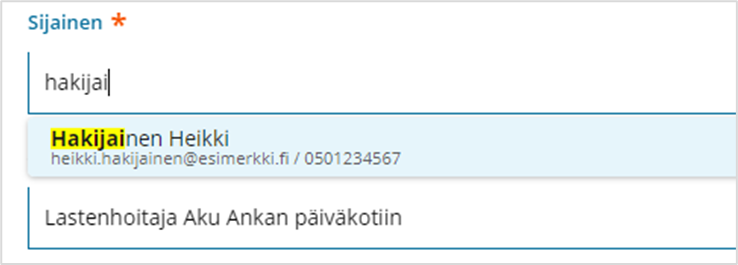
Nimihaun jälkeen käyttäjä lisää vähintään seuraavat pakolliset tiedot:
- Yksikkö, johon sijaista tarvitaan
- Tehtävänimike
- Alku- ja loppupäivä
- Vuoro
Yllä mainittujen tietojen lisäksi käyttäjä voi lisätä sijaistarpeeseen seuraavat tiedot:
- Sijaistarpeen tarkenne
- Sijaistarpeen syy
- Sijaistarpeen kellonaika
- Viestintä kiinnityksestä: jos käyttäjä haluaa lähettää sisäisesti sähköpostiviestin tai tekstiviestin kiinnityksestä, kentät vastaanottajien yhteystietojen lisäämistä varten tulevat esiin kyseisen vaihtoehdon valitsemisen myötä. Jos taas käyttäjä haluaa lähettää sijaiselle kiinnityksestä vahvistukseksi tekstiviestin tai sähköpostiviestin, hänen tarvitsee vain laittaa rasti ruutuun. Sijaisen puhelinnumero ja sähköpostiosoite näkyvät lomakkeen yläosassa sijaisen nimen alapuolella. Esimerkkikuva viestintäosiosta on alla. Viestit ovat sisällöltään samoja kuin tavallisen sijaistarpeen kiinnityksestä lähetettävät viestit.
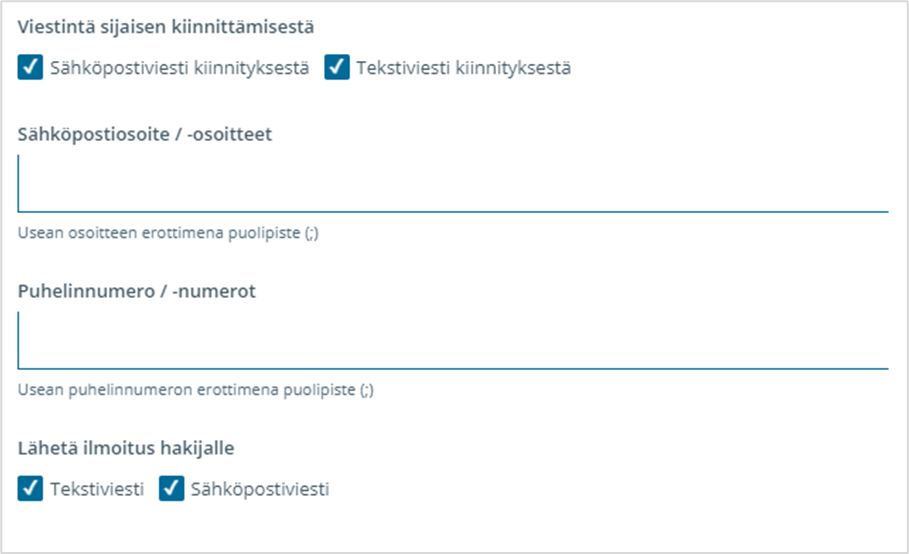
Kun käyttäjä on täyttänyt lomakenäkymässä tarvittavat tiedot ja tallentaa kiinnityksen, tallennuksen taustalla järjestelmässä tarkistetaan kiinnitettävän sijaisen osalta seuraavat asiat:
- Sijainen on kelpoinen sijaistarpeen yksikköön.
- Sijainen on kelpoinen sijaistarpeen tehtävään (vähintään soveltuva ei-kelpoinen).
- Sijainen ei saa olla kiinnitettynä toiseen sijaistarpeeseen samana ajankohtana (päivämäärä ja vuoro). Sijaisen voi kiinnittää tätä kautta esimerkiksi iltavuoroon, vaikka hänellä olisi kiinnitys samana päivänä aamuvuoroon. Esimerkiksi opettajasijaisen voi siis kiinnittää samana päivänä kahteen eri sijaistarpeeseen, kun hänen kanssaan on sovittu aamupäivä yhdelle koululle ja iltapäivä toiselle koululle.
Jos sijainen on järjestelmän ”Ei käytettävissä” -tilassa, asiasta huomautetaan käyttäjää, mutta kiinnityksen tallentaminen on silti mahdollista. Jos tarkistukset eivät mene läpi ja esimerkiksi sijaiselta puuttuu vaadittava tarkistusmerkintä, käyttäjälle näytetään virheilmoitus ja tarkistusmerkintä tulee käydä lisäämässä sijaiselle ennen kuin tällaisen kiinnityksen tallentaminen on mahdollista.
Kiinnitetyn sijaistarpeen tallentamisen jälkeen käyttäjä palaa sijaistarpeet-moduulin etusivulle ja näkymän oikeassa alakulmassa näytetään vahvistus tallennuksen onnistumisesta. Tallentamisen jälkeen juuri luotu kiinnitetty sijaistarve löytyy etusivun painikkeen ”Tänään lisätyt sijaistarpeet” kautta.
Kuten tavallisissa sijaistarpeissa, joihin on kiinnitetty sijainen, myöskään ”Kiinnitä sijainen” -painikkeen kautta tehdyn sijaistarpeen tietoja ei pysty tallentamisen jälkeen muokkaamaan, koska tehtävään on jo kiinnitetty sijainen.
Käyttäjätunnuksen määräaikaisen arkistoinnin alkamisaika
Aikaisemmissa ohjelmistoversioissa on ollut mahdollista arkistoida käyttäjä määräajaksi niin, että arkistointi on alkanut heti, mutta arkistoinnille on voinut määrittää päättymispäivämäärän. Uudessa ohjelmistoversiossa määräaikaiselle arkistoinnille voidaan myös asettaa erillinen alkamisajankohta.
Arkistointitoiminto on käytettävissä Hallintomoduulissa, Käyttäjien ja organisaation hallinta -näkymässä. Kun käyttäjä on valinnut organisaatiopuusta henkilön ja hän valitsee Arkistoi käyttäjä, dialogissa on valittavissa arkistointi toistaiseksi tai määräajaksi. Jos käyttäjä valitsee arkistoinnin määräajaksi, hän voi halutessaan määritellä arkistoinnille alkamispäivän. Päättymispäivän määrittäminen on pakollista.
Esimerkkikuva määräaikaisen arkistoinnin dialogista on alla, esimerkissä käyttäjä arkistoidaan puoleksi vuodeksi 1.1.2024 alkaen, eli arkistointi alkaa tulevaisuudessa. Esimerkkitapauksessa 1.1.2024 on ensimmäinen päivä, jolloin käyttäjä on arkistossa, ja käyttäjätunnus on aktiivinen arkistoinnin päättymispäivämäärän jälkeen eli 1.7.2024.
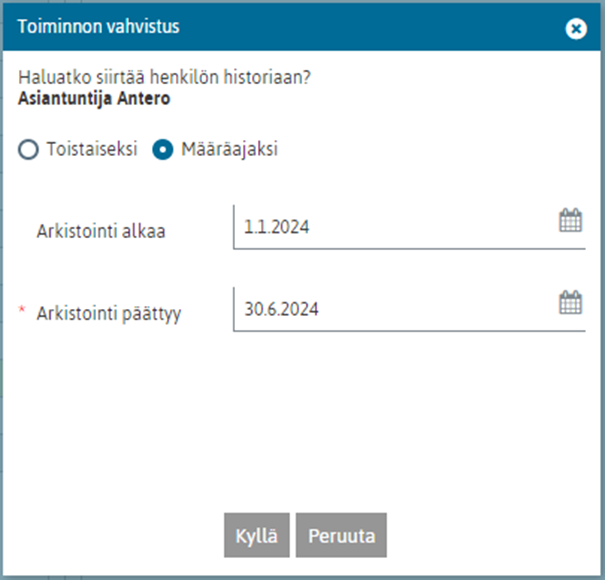
Kun käyttäjä on arkistoitu määräajaksi, mutta arkistointi ei ole vielä alkanut, käyttäjähallinnassa tieto tulevasta arkistoitumisesta näkyy organisaatiopuussa huutomerkkinä käyttäjän nimen kohdalla. Asettamalla kursorin käyttäjäikonin kohdalle näytetään ajankohta, milloin käyttäjä tulee olemaan arkistossa. Esimerkkikuva alla.

Jos käyttäjätunnus on määritelty arkistoituvaksi määräajaksi tulevaisuudessa ja tuleekin tarve poistaa tuleva määräaikainen arkistoituminen, se onnistuu seuraavalla tavalla: ensin käyttäjä arkistoidaan toistaiseksi, minkä jälkeen on mahdollista valita Palauta arkistosta. Tämän jälkeen käyttäjätunnus on aktiivinen ja määräaikainen arkistoituminen on poistettu.